Мы представляем и обсуждаем здесь три основных способа, с помощью которых вы можете конвертировать файлы PDF в Excel одним листом. Для деловой документации и даже для академической работы это очень полезный навык. С помощью быстрых и надежных программ вы сможете сделать это быстро и эффективно в кратчайшие сроки. Несмотря на то, что PDF и Excel являются проприетарными, все же существуют способы обмена данными.
Конвертируйте PDF в Excel на одном листе с помощью PDFelement
Поскольку переформатирование или повторный ввод данных из PDF в Excel может быть очень утомительным занятием, программы помогут вам сделать как можно больше автоматически. Wondershare PDFelement - Редактор PDF-файлов - это один из таких инструментов, который поможет вам сократить часы или дни работы одним щелчком мыши. Здесь мы покажем, как PDF Element можно использовать для преобразования собственных PDF-файлов и документов в один лист Excel от Microsoft за несколько простых шагов. Мы запускаем нашу программу на операционной системе Windows.

![]() Работает на основе ИИ
Работает на основе ИИ
Шаг 1 Просто запустите программу и откройте PDF-файл, используя диалоговое окно "Открыть".

Шаг 2 Это приведет к прямой загрузке файла. Затем вы можете перейти на главную страницу> В Excel из списка меню. У вас есть и другие варианты, например "В Word", "В PPT" и так далее. Это действительно очень удобно.
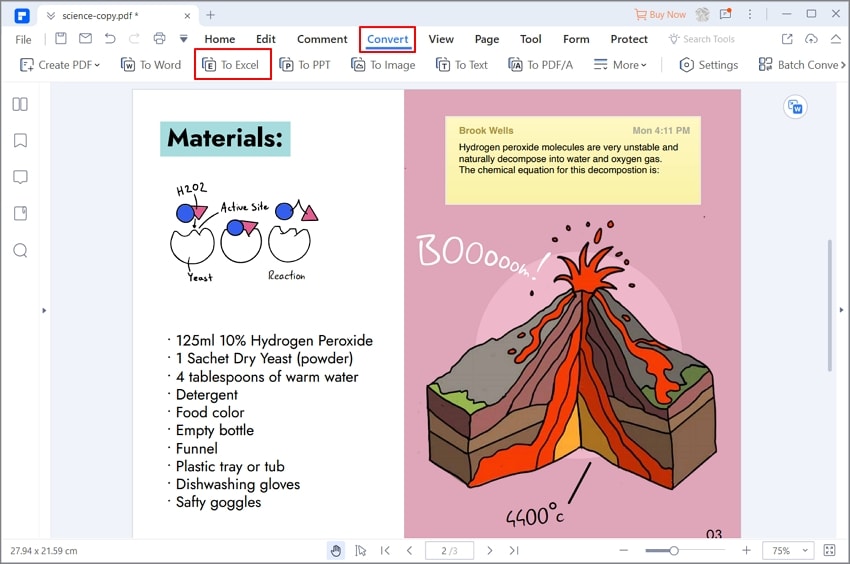
Шаг 3 Как только вы это сделаете, появится диалоговое окно, в котором вы сможете настроить свою конверсию. Вы можете переименовать файл. Вы можете нажать на "Настройки" для более подробной настройки.
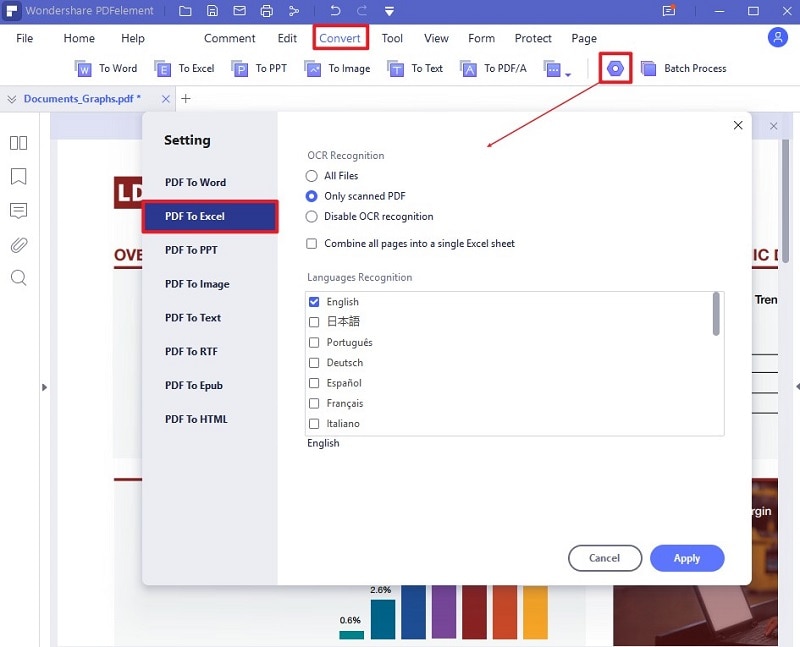
Параметры редактирования включают в себя добавление контента, изменение стиля, рисунка, шрифта и многое другое. Вы можете выбрать OCR для распознавания и сохранения форматирования. Или отключите его, если в этом нет необходимости. Выберите "По умолчанию", если вы не хотите возиться, и выберите опцию "Сохранить исходное форматирование" для достижения лучших результатов. Наконец, нажмите "ОК" и дайте ему завершить работу. В зависимости от размера файла это может занять некоторое время, как и терпение. После этого PDF-файл теперь можно легко редактировать в одной электронной таблице Excel. У него также есть собственное приложение для просмотра электронных таблиц.
Как бы вы ни создавали свои PDF-файлы, вы можете полностью владеть ими и редактировать их. Это означает ваши собственные шрифты, стиль, добавление графики, других PDF-файлов, их объединение и многое другое. Но всегда есть и свои минусы.
Одна из немногих платформ в мире, которая облегчает практически любое редактирование и конвертацию PDF-файлов, теперь доступна каждому. Воспользуйтесь ссылкой, приведенной ниже, чтобы узнать больше о ведущей платформе для редактирования PDF-файлов.
Стоит ли вам конвертировать PDF в Excel на одном листе с помощью PDFelement?
Преимущества: Это универсальное решение для создания, редактирования и конвертирования PDF-файлов в другие форматы. Вы можете заполнять и подписывать PDF-файлы, а также делиться ими. Она работает на Windows и Mac, а также на планшетах.
Недостатки: Не имеет возможности пакетной обработки. Он не сохраняет настройки, использованные при конвертировании файлов. Недоступно для ОС на базе Linux, таких как Ubuntu, Endless, Mint и др.
Часть 2: Преобразование PDF в Excel в одном листе с Wondershare PDF Converter Pro
Wondershare PDF Converter Pro - это профессиональное программное обеспечение, которое позволяет создавать, редактировать, настраивать, импортировать и конвертировать PDF-файлы в различные другие форматы. Она проста и быстра и доступна как для пользователей Windows, так и Mac.
Сначала запустите программу, дважды щелкнув и открыв PDF-файл. Вы можете использовать либо Drag-n-Drop, либо диалоговое окно File Opener.
Шаг 1 В левой части колонки убедитесь, что у вас выбран пункт "PDF в файл", потому что есть и другие варианты, такие как "Объединить PDF", "Сжать PDF" и так далее.
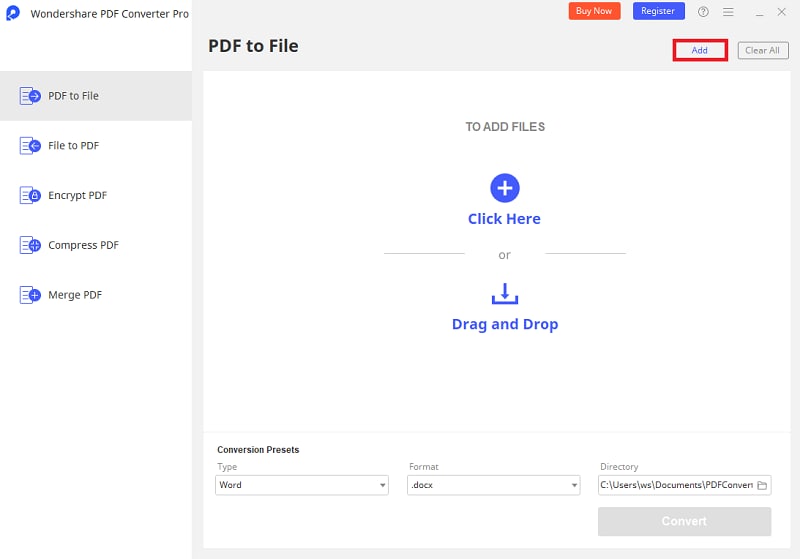
Шаг 2 Это позволяет выполнять пакетную обработку, загружая сразу столько файлов, сколько вам нужно. Затем перейдите к разделу Conversion Presets, чтобы выбрать настройки пакетного преобразования.
Шаг 3 Затем выберите тип "Excel" из выпадающего меню и выберите пункт назначения, а также имя выходного файла.
Шаг 4 Будьте внимательны, потому что есть опция или "флажок", чтобы объединить все в один лист Excel. Убедившись в этом, нажмите "Конвертировать" и ждите.
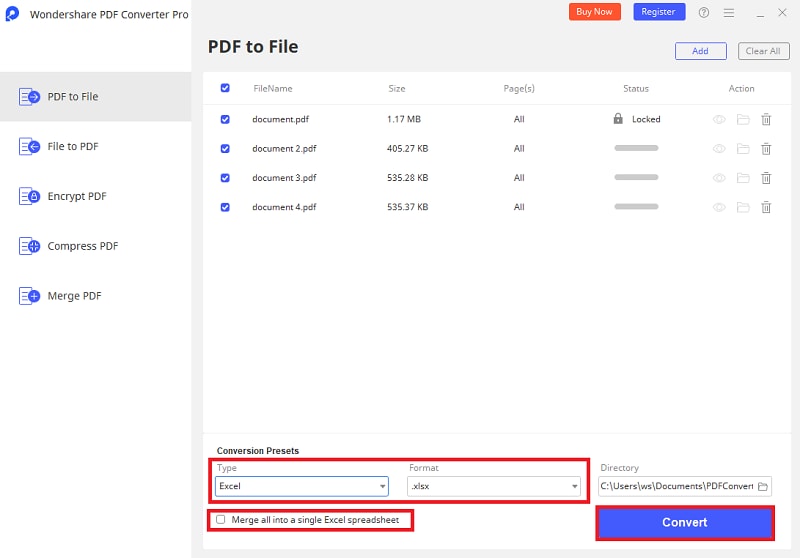
Шаг 5 Вы можете открыть файлы в One Excel для проверки, поскольку он не поставляется со встроенным средством просмотра электронных таблиц.
Стоит ли конвертировать PDF в Excel одним листом с помощью PDF Converter?
Преимущества: Универсальная программа для работы с PDF. Отлично подходит для пакетной обработки.
Недостатки: Недоступно для ОС на базе Linux. Не бесплатно и не с открытым исходным кодом.
Часть 3: Конвертер PDF в Excel в одном листе онлайн
Еще одна программа для преобразования PDF-файлов в листы Excel - CleverPDF. В отличие от вышеупомянутых платных программ, она доступна совершенно бесплатно для любой ОС. Он работает через веб-браузер и представляет собой онлайн-конвертер. Из-за этого он может страдать от некоторых недостатков, но у него есть и свои преимущества перед остальными.
Шаг 1 Выберите файл PDF, нажав на большую зеленую кнопку, или перетащите все файлы сразу.
Шаг 2 Вы также можете загрузить файлы из Dropbox или Google Drive, используя URL-адрес.
Step 3 У нее также есть настольная версия для Windows, которую можно скачать бесплатно. Затем выберите, хотите ли вы сохранить границы или удалить их.
Шаг 4 Выберите, хотите ли вы конвертировать каждый PDF в отдельный лист или объединить их вместе. Затем нажмите "Начать преобразование". Вы можете посмотреть предварительный просмотр вашего PDF-файла прямо здесь.
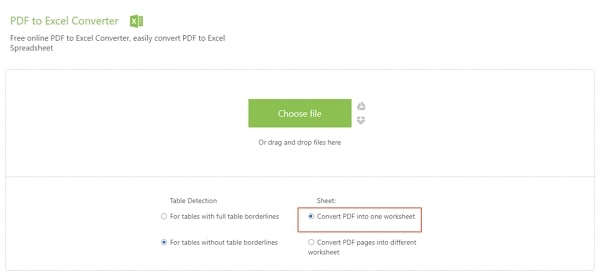
Шаг 5 Наконец, он позволит вам загрузить файл, как только он будет готов.
Стоит ли конвертировать PDF в Excel в One Sheet Online?
Плюсы: Обнаружение стола и с полными границами, и без, по мере необходимости. Функция перетаскивания. Поддерживает пакетную обработку. Конвертируйте в любом месте и в любое время. Поддерживаются Windows, Mac, Linux, настольные компьютеры, планшеты и даже смартфоны.
Недостатки: Медленная, так как использует онлайн-соединение. Программа CleverPDF работает в режиме онлайн и надежно хранит ваши данные в течение 30 минут, после чего они будут удалены навсегда. Благодаря возможности работать быстро и получать высококачественный результат, это лучший бесплатный онлайн-конвертер, по нашему мнению.
Краткое изложение
Использование автономных инструментов, таких как PDF Element, позволяет полностью контролировать процесс и не зависеть от скорости интернета или падения соединения. Он позволяет редактировать и настраивать огромное количество параметров и работает гораздо быстрее. Онлайн-конвертеры позволяют работать в любом месте и в любое время. Преобразование PDF в листы Excel - утомительная задача, которую теперь можно решить за считанные минуты. Иногда вам придется внести некоторые изменения и попробовать разные настройки, например, использовать распознавание OCR и т.д. Наконец, вы можете отредактировать полученную электронную таблицу и исправить недостающие данные.

Wondershare PDFelement - Интеллектуальные PDF-решения, упрощенные с помощью ИИ
Преобразование стопок бумажных документов в цифровой формат с помощью функции распознавания текста для лучшего архивирования.
Различные бесплатные PDF-шаблоны, включая открытки с пожеланиями на день рождения, поздравительные открытки, PDF-планировщики, резюме и т.д.
Редактируйте PDF-файлы, как в Word, и легко делитесь ими по электронной почте, с помощью ссылок или QR-кодов.
ИИ-Ассистент (на базе ChatGPT) напишет, отредактирует и переведет ваш контент, чтобы сделать его прекрасным и особенным.


